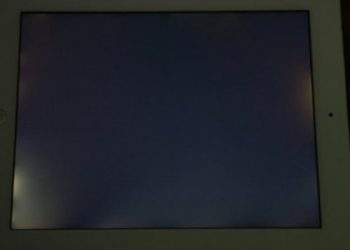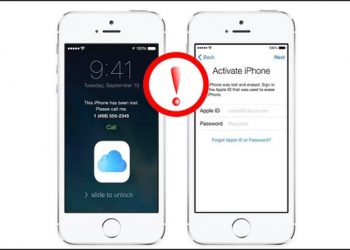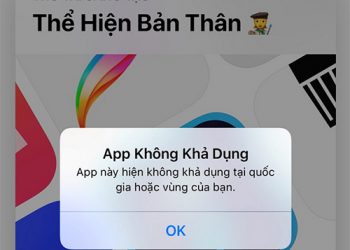Tình trạng iPhone bị treo máy không chỉ gặp ở các phiên bản đời cũ mà còn xuất hiện cả ở những dòng máy mới như iPhone 8, 8 Plus hay iPhone X. Để khắc phục lỗi này, bạn hãy tham khảo ngay những cách khởi động lại iPhone khi bị treo máy, áp dụng cho nhiều phiên bản iOS cả mới và cũ.
So với các dòng máy cũ như iPhone5, iPhone 6, 6S… thì thường dùng cách thức khởi động cưỡng ép. Trong khi các dòng mới hơn như iPhone X, cách thức khởi động lại thiết bị cũng có nhiều thay đổi. Cụ thể dưới đây là những hướng dẫn chi tiết cách khởi động lại iPhone khi bị treo máy cho từng phiên bản.
Mục Lục Bài Viết
Hướng dẫn khởi động lại iPhone X bị treo máy
Với trường hợp iPhone X đang hoạt động bình thường thì bị treo máy, người dùng chỉ cần nhấn giữ nút nguồn và vuốt màn hình từ trái sang phải để tắt nguồn. Hoặc một cách khác là bấm giữ đồng thời phím nguồn và phím tăng hoặc giảm âm lượng.
Những thiết bị iPhone X sau một thời gian sử dụng có thể bị treo, không hoạt động được do lỗi phần mềm hoặc ứng dụng nào đó. Nguyên nhân của tình trạng này có thể do hệ điều hành iOS hoặc xung đột ứng dụng nhưng cách khắc phục nhanh nhất chính là tắt và khởi động lại iPhone X.

Trước khi tiến hành khởi động lại thiết bị, người dùng cần chú ý iOS là nền tảng hoạt động ổn định và được đánh giá ít mắc lỗi. Trường hợp gặp các lỗi nhỏ liên quan đến phần mềm, người dùng có thể tắt nguồn và khởi động lại máy. Thao tác tắt nguồn trên iPhone X sẽ khác so với các dòng iPhone khác do sự cải tiến về thiết kế, thay đổi tính năng các chi tiết.
Cách tắt nguồn và khởi động lại iPhone khi bị treo máy với iPhone X theo các bước sau:
Cách 1: Nhấn giữ đồng thời tổ hợp phím Nguồn và nút điều chỉnh âm lượng ở cạnh bên cho tới khi màn hình hiện dòng chữ Trượt để tắt nguồn.
Cách 2: Để kích hoạt tùy chọn Trượt để tắt nguồn (Slide to power off) người dùng cần truy cập mục Cài đặt (Settings), chọn Cài đặt chung (General) và nhấn chọn Shut Down (Tắt máy) ở phía dưới cùng.

Với trường hợp iPhone X bị treo và không thực hiện được các thao tác trên, người dùng cần tiến hành khởi động cứng thiết bị bằng Force Restart. Theo đó, iPhone X sẽ được đưa về trạng thái hoạt động bình thường bằng những thao tác khởi động cưỡng ép sau:
Bước 1: Bấm rồi thả nhanh phím Tăng âm lượng.
Bước 2: Bấm rồi thả nhanh phím Giảm âm lượng.
Bước 3: Bấm và giữ nút nguồn ở cạnh phải iPhone X cho đến khi logo của Apple xuất hiện trong khoảng 10 giây.

Hướng dẫn cách khởi động lại iPhone 8 và 8 Plus
Tương tự như cách khởi động lại iPhone X khi bị treo máy, người dùng iPhone 8 và 8 Plus có thể tắt nguồn và khởi động lại máy bằng cách nhấn và thả nhanh phím tăng âm lượng. Tiếp tục nhấn và thả nhanh nút giảm âm thanh. Kết thúc bằng việc nhấn giữ nút nguồn ở cạnh bên và đợi cho đến khi hiện logo của hãng Apple.
Hướng dẫn cách khởi động lại iPhone 7 và 7 Plus
Với iPhone 7 và 7 Plus, khi máy bị treo bạn chỉ cần nhấn giữ đồng thời phím nguồn và phím giảm âm lượng đến khi màn hình hiện logo Apple đồng nghĩa với việc thực hiện thành công thao tác khởi động lại.

Hướng dẫn cách khởi động lại iPhone 6S, 6S Plus hay các phiên bản cũ hơn
Các dòng iPhone kể từ iPhone 6, 6S hay 6S Plus trở về trước được trang bị phím Home vật lý giúp hỗ trợ thao tác tắt và khởi động lại máy nhanh chóng. Bạn chỉ việc nhấn giữ đồng thời phím nguồn và nút Home rồi đợi đến khi màn hình hiện logo quả táo của Apple.
Từ những hướng dẫn cách khởi động lại iPhone khi bị treo máy chi tiết cho từng dòng máy trên đây hy vọng sẽ giúp người dùng khắc phục nhanh những lỗi phần mềm nhỏ, tiết kiệm thời gian sửa chữa.
CÁC LỖI IPHONE THƯỜNG GẶP KHÁC: